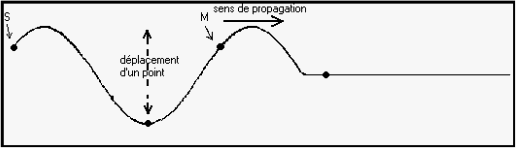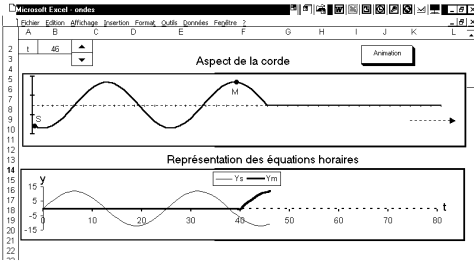|
ENSEIGNER LA PHYSIQUE DANS LE SECONDAIRE M. L. ACHARKI, B. ABDELKARIM, S. AZZOUZI, A. ELMEZOUARI, A. YAMAN, M. ERRADI
Avec l'utilisation du prologiciel EXCEL nous pouvons concevoir des situations didactiques nouvelles permettant aux élèves de mieux approcher les phénomènes physiques étudiés, en particulier lorsqu'il s'agit de confronter théorie et expérience, de confronter aspect physique et macroscopique du phénomène avec sa représentation symbolique (sous forme de modèle mathématique). Notre groupe de recherche sur la didactique et les TIC en sciences physiques dans le secondaire, constitué à la suite d'une formation continue organisée par l'E.N.S de Tétouan sur le thème "Simulation en sciences physiques à l'aide d'EXCEL", s'est penché sur l'étude des différentes parties du programme de secondaire pouvant être améliorées par l'introduction et l'utilisation du logiciel EXCEL. Les premières réflexions du groupe ont concerné les modules qui présentent le plus de difficultés didactiques dans leur enseignement et leur apprentissage, à savoir : l'électricité, les ondes; l'optique... Nous présentons dans cet article, à titre d'exemple, une des réflexions pédagogiques sur l'enseignement dans le secondaire au Maroc d'un module aussi problématique que la propagation des ondes. Situation n° 1 : propagation d'une onde le long d'une corde. Classiquement quand on illustre ce type de déplacement aux élèves de terminale en utilisant une corde, le mouvement de la corde donne l'illusion d'un déplacement horizontale du signal accompagné d'un déplacement horizontal de la matière, ce qui conduit les élèves à former des idées fausses sur le phénomène étudié. Nous essayons dans cette nouvelle approche didactique intégrant l'outil informatique et précisément le logiciel EXCEL, de compléter l'observation expérimentale avec une illustration "simulée" et animée de la corde. Pour cela on représente à l'aide d'EXCEL la courbe théorique représentative de la propagation, en mettant en relief certains points de la courbe pour montrer justement que le déplacement horizontal du signal est accompagné plutôt d'un déplacement vertical de la matière. Représentation mathématique de la propagation L'équation représentative de la propagation est : y = 0 si x > vt y = a sin (k(vt-x)) si x < vt avec a : amplitude ; v : célérité ; k = 2p/l ; l : longueur d'onde ; t : temps ; x : position d'un point de la corde. Démarche - On commence par saisir dans une feuille de calcul EXCEL les conditions initiales du problème. Utiliser la commande Insertion/Nom/Créer et l'option ligne du haut afin que les étiquettes inscrites au-dessus de ces valeurs soient utilisées comme NOM.
- Créer un tableau avec deux colonnes x et y. - Remplir la colonne x avec des valeurs allant de 0 à 100 avec un pas de 1 (pour cela taper la première valeur 1 puis obtenir le reste des valeurs en utilisant le menu contextuel puis série). Utiliser la commande Insertion/Nom/Créer et l'option ligne du haut afin que l'étiquette inscrite au-dessus de ces valeurs soit utilisée comme NOM. - Dans la cellule sous-jacente à y, taper la formule suivante : = SI (x>v*t ;0 ;a*sin(k*(v*t-x)) Utiliser la commande Édition/Recopier/En bas pour avoir toutes les valeurs de y correspondantes à chaque valeur de x. - Appeler l'assistant graphique et tracer la courbe y=f(x) (type nuage de points avec lissage sans marquage des données). - Fixer l'échelle pour y entre -20 et 20 en utilisant le formatage des échelles (placer le pointeur de la souris sur l'axe et cliquer avec le bouton droit. Choisir Format de l'axe). - Faire disparaître les axes x et y. - Cliquer sur la courbe pour la sélectionner, puis placer le pointeur sur un point de la courbe et cliquer une deuxième fois pour le sélectionner. Dans le menu contextuel choisir Format des données. Changer la marque, la couleur et la taille de ce point (marque : ronde ; couleur : noire ; taille : 6). Changer la marque de trois ou quatre points de la courbe. Animation. - Utiliser la commande Outils/Macro/Macro et éditer la macro suivante dans l'utilitaire VB : Sub animation() - Dessiner un bouton (dans la barre d'outils Formulaire), changer son étiquette en "Animation" et lui affecter la macro éditée.
En cliquant sur le bouton Animation on peut montrer aux élèves qu'un déplacement horizontal du signal est accompagné d'un déplacement vertical de la matière. Situation n° 2 : mouvement réel d'une corde et représentation des équations horaires. Quand on montre aux élèves le mouvement vibratoire d'une corde, et qu'on représente les équations horaires de ce mouvement, les élèves confondent l'aspect réel de la corde (en mouvement) et la représentation de ce mouvement à l'aide des équations horaires. Les élèves croient que la courbe obtenue est un dessin de la courbe. À l'aide d'EXCEL on peut représenter instantanément dans deux zones distinctes de la feuille, l'aspect de la corde en mouvement (cas précédent) et la courbe représentative des équations horaires des points S et M de la corde. Démarche - On reprend le tableau précédent et on rajoute trois nouvelles colonnes intitulées t1, ys et yM. Dans la première cellule de la colonne t1, taper la valeur 0, puis taper la formule suivante dans la cellule du dessous =si(LC(-1)<t ;LC(-1)+1 ;LC(-1)). - Dans la première cellule de la colonne ys taper la formule =a*sin(k*v*t1). Utiliser la commande Édition/Recopier/Recopier vers le bas pour obtenir toutes les valeurs du tableau. - Dans la première cellule de la colonne yM taper la formule =si(SM<v*t1 ;0 ;a*sin(k*v*t1-SM)). Utiliser la commande Édition/Recopier/Recopier vers le bas pour obtenir toutes les valeurs du tableau. - Représenter séparément les deux graphes y = f(x) (l'aspect de la corde) et les équation horaires ys = f(t) ; yM = f(t) en utilisant l'assistant graphique. Fixer les échelles comme suit : pour y : entre -20 et +20 ; Animation - Créer un bouton compteur (dans la barre d'outils Formulaire). Dans le menu contextuel du bouton, choisir Format de contrôle et introduire les données suivantes : valeur minimale : 0 ; valeur max : 200 ; pas : 1 ; cellule liée : taper la référence de la cellule contenant la valeur de t. - En cliquant sur le bouton compteur, on peut observer en ralenti la construction pas à pas du graphe représentant l'aspect réel de la corde et celui de la représentation de ses équations horaires. - Pour une visualisation continue et automatique, il suffit de créer la même macro que précédemment (en changeant la référence de la cellule variable) et l'affecter à un bouton de commande.
M. L. ACHARKI, S. AZZOUZI, A. ELMEZOUARI, A. YAMAN B. ABDELKARIM Mohamed ERRADI Paru dans la Revue de l'EPI n° 103 de septembre 2001. ___________________ |